Как рисовать группу ласточек в стиле ретро татуировки
Что вы будете создавать
В этом уроке вы создадите ласточку в трех разных положениях. Мы будем использовать чернильные вкладыши для создания смелых линий, типичных для американской традиционной татуировки, и акварельных чернил для достижения классической отделки.
Ласточки традиционно использовали моряки, чтобы указать на большие расстояния, которые они путешествовали. Они символизируют «возвращение», поскольку птица всегда будет возвращаться в гнездо на суше, поэтому матросы полагали, что это гарантирует их безопасное возвращение домой, и, если они умрут в море, птица перенесет свою душу на небеса. Теперь ласточка является распространенным и популярным изображением в татуировке, используемой всеми.
Что вам понадобится
Для завершения этого урока вам понадобится следующее оборудование:
- Калька
- Акварельная бумага — я использовал мелкозернистую, холодную прессованную бумагу, 300 г / м
- Траекторная графитовая бумага
- B свинцовый карандаш — я использую механический карандаш, размер свинца 0,7
- Красный цвет для механического карандаша
- Карандаш для тонкой чернильной бумаги
- Средство для чернильных ручек
- Акварельная щетка — я использовал ProArte, Proleneplus, размер 007
- Радиальные концентрированные акварельные краски доктора Мартина, черные, антилопы зеленые, зеленые травы, настоящие синие, алые и оранжевые оранжевые
- Подставка для акварельной краски
- Изоляционная лента
1.
 Начните с некоторых эскизов
Начните с некоторых эскизовШаг 1
Заблокируйте два овала, один немного меньший, чем другой, и под указанным углом. Это можно сделать грубо, поскольку это только отправная точка. Я бы использовал более светлый цветной карандаш, в этом случае красный, поскольку мы будем рисовать наши первоначальные эскизы.
Шаг 2
Теперь вам нужно добавить основные направляющие линии, которые покажут, где будут сидеть глаза, клюв, положение крыла и хвост. На следующих рисунках вы получите три идеи, фокусируясь на положении крыла, поскольку это основная область, которая изменяет внешний вид ласточки. Я перевернул основное изображение для двух ласточек, так как это даст поток полета в готовой картине.
Шаг 3
Теперь мы можем начать давать ласточку, это отличная, причудливая форма.
Используя графитовый карандаш, добавьте крыловые перья, работающие от кончика формы направляющей и уменьшающие размер перьев до тех пор, пока они не присоединятся к телу. Добавьте линию, которая отделяет край крыла и перья — я выбрал простую форму, которая отражает форму верхнего края крыла. Разделите верхнюю часть тела от нижней, продолжая нижнюю линию хвоста по всему телу, пока она не присоединяется к нижнему крылу.
Добавьте линию, которая отделяет край крыла и перья — я выбрал простую форму, которая отражает форму верхнего края крыла. Разделите верхнюю часть тела от нижней, продолжая нижнюю линию хвоста по всему телу, пока она не присоединяется к нижнему крылу.
Ласточкиные хвосты обычно широкие и угловатые, поэтому присоединитесь к двум кончикам с непрерывной, набегающей линией. Наконец, переопределите форму тела, удалив явно разные овальные формы и сделав ее одной сплошной формой. Эти инструкции относятся ко всем трем проектам ласточки.
2. Преобразование эскизов в полную композицию
Шаг 1
Используя новый кусочек кальки, перенесите свои зарисовки ласточки, чтобы сделать готовый состав, опуская все красные руководства карандашом. На этом этапе вы можете проявить творческий подход к своему дизайну и поиграть с композицией, пока у вас не будет идеального полета для вашего дизайна.
Шаг 2
Отрежьте пробитую бумагу до размера, немного меньшего, чем ваша акварельная бумага.
Поместите бумагу с трафаретом, на графитовой стороне вниз, на акварельную бумагу. Поместите кальку с вашим дизайном сверху и закрепите все три слоя вместе с помощью маскировочной ленты. Это остановит вашу работу, перемещаясь во время переноса дизайна, помогая вам достичь чистоты.
Не забудьте разместить свой эскиз дизайна по центру сверху, чтобы он успешно перенесен на акварельную бумагу.
Трассировка дает мягкое изображение, поэтому вы можете работать сверху, не рискуя графитовой линией, показывающей ваш законченный дизайн.
Шаг 3
Возьмите средний слой чернил и нарисуйте линии графита.
3. Добавьте цвет в свой дизайн.
Шаг 1
Теперь мы добавим цвет ласточкам и воплотим их в жизнь. Поместите свои акварельные чернила в отдельные отсеки подноса. Я бы рекомендовал добавить простую воду в отсек рядом с черными чернилами, так как вы будете использовать это для разбавления черных чернил для достижения плавного градиента, когда это необходимо в дизайне.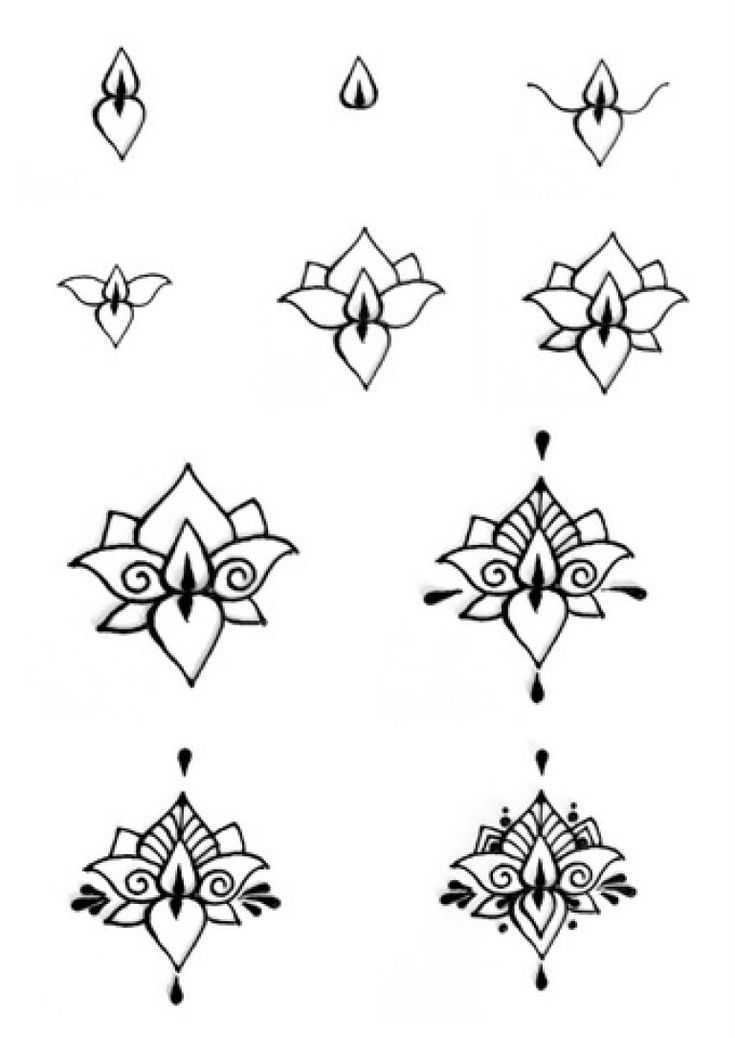
Добавьте сплошную линию, используя неразбавленные черные чернила, к верхней части пернатой секции крыла. Теперь, используя воду для разбавления тени, применяйте гладкие штрихи. Начните с небольшого перекрытия оригинального черного цвета и проведите свой путь вниз к краю перьев. При необходимости добавьте больше воды, чтобы достичь плавного градиента от более темных до более светлых тонов.
Повторите эту технику на голове и теле.
Шаг 2
Завершите все черное затенение.
Шаг 3
Используя синюю акварелью, нанесите цвет на черную секцию. Снова используйте тот же метод окраски, что и на шаге 1, сначала работая с концентрированным оттенком и разбавляя его водой, когда вы перемещаете кисть к более светлым краям. Это дает ласточке прекрасный, глянцевый взгляд на его тело.
Шаг 4
Теперь добавьте красный цвет для яркого, яркого подбрюшья ласточки. Мне нравится оставлять неокрашенную круговую секцию вокруг глаз, поскольку я чувствую, что она дает дополнительную конструктивную особенность.
Шаг 5
Наконец, добавьте желтый к верхнему краю крыла и клюв, чтобы достичь ваших законченных ласточек, которые отдают дань уважения классическим татуировкам, нарисованным американскими традиционными художниками, такими как Сейлор Джерри.
Дополнения к законченным ласточкам
Вы можете оставить ласточку как единственную иллюстрацию, но я думаю, что может быть интересно добавить элементы в дизайн, чтобы дать им дополнительное ощущение стиля татуировки.
Одной из птиц я добавил баннер или свиток, в котором вы можете добавить имя или формулировку по своему выбору, а другому я добавил немного цветка и листья. Внутри цветка я использовал тонкий чернильный вкладыш, поскольку он делает более интересным применять различные ширины линий в деталях дизайна. Здесь вы можете действительно расширить свое творчество и поиграть с разными идеями или использовать ссылку, которую я показал.
Рисование и рисование с использованием методов, которые я объяснил, приводит к сильным, жирным цветным изображениям и, как вы можете видеть с ласточками, вы можете создавать очень разные изображения, делая небольшие изменения. Надеюсь, вам понравился этот урок и получайте удовольствие от создания ваших собственных проектов ласточек.
Надеюсь, вам понравился этот урок и получайте удовольствие от создания ваших собственных проектов ласточек.
Как Рисовать Тату — Пошаговая APK (Android Game)
Это приложение — рисовалка.
Тут собраны уроки рисования тату для девушек поэтапно. Установив такие обучающие игры Вы научитесь рисовать тату поэтапно и весело проведете время!
В приложении Вы найдете обучающие инструкции как рисовать татуировки мужские:
— уроки рисуем тату эскизы надписи;
— обучение рисуем тату эскизы надписи;
— обучение как рисовать тату поэтапно, и другие обучающие игры.
Используйте инструкции как рисовать по шагам чтобы рисовать карандашом, рисовать мелком, рисовать на планшете или чтоб рисовать по клеточкам. Приложение работает без интернета — носите уроки как рисовать с собой везде.
Если вы любите игры и творчество — с этим приложением вам никогда не будет скучно самому, вы сможете весело играть с коллегами или развлечь компанию друзей проведя обучение Как рисовать татуировки мужские.
► ЧТО РИСОВАТЬ
В этом приложении собраны уроки рисования how to draw tattoo skulls.
Теперь создание таких рисунков как эскизы тату для Вас пустяк!
► КАК РИСОВАТЬ
Все очень просто. Возьмите карандаш, краски или мел. Выбирайте урок рисования в татуировки каталог, который вам интересен и просто повторяйте каждый шаг наших инструкций и Вы нарисуете то, что хотели! Вам не нужно быть проффесиональным художником, чтобы овладеть этой техникой рисования. Просто не спешите и не волнуйтесь. Если вам попадется сложный элемент урока временные татуировки — ложите листок на экран и используйте секретную технику «рисование на планшете»!
► ГДЕ РИСОВАТЬ
Рисуем тату эскизы надписи там, где вам этого хочется. Это приложение без wi fi, поэтому рисуйте в транспорте, на улице или на парах. Вы больше не ограничены обучающими курсами по рисованию. Дома, в школе, в компании друзей, используйте это приложение без wi fi на вечеринках, развивающих занятиях и даже в конкурсах! Это также весело как рисовать мультики и так же просто как рисовать по клеточкам.
► ЧТО НЕОБЫЧНОГО
Мы упростили слишком сложные и детальные инструкции! Теперь нарисовать фразы для тату так же легко как рисовать каваии или как рисовать аниме. Поэтому не бойтись работать с такими сложными разделами как рисование аниме и рисование каваи, смело пробуйте рисование на планшете и у Вас что-то получится!
► КОМУ ЭТО НУЖНО
Приложение how to draw tattoo skulls подходит очень многим возврастным аудиториям.
Родителям! Игры для всей семьи — смело устанавливайте, только помогите самым младшим членам семьи начать и понять как пользоваться.
Если Вам 5-10 лет — у нас есть уроки рисования для девочек (маленькие пони, аниме животные и глаза) и уроки рисования для мальчиков (машины, оружие и майнкрафт)
► ОСОБЕННОСТИ
• Детальная разбивка на отдельные шаги.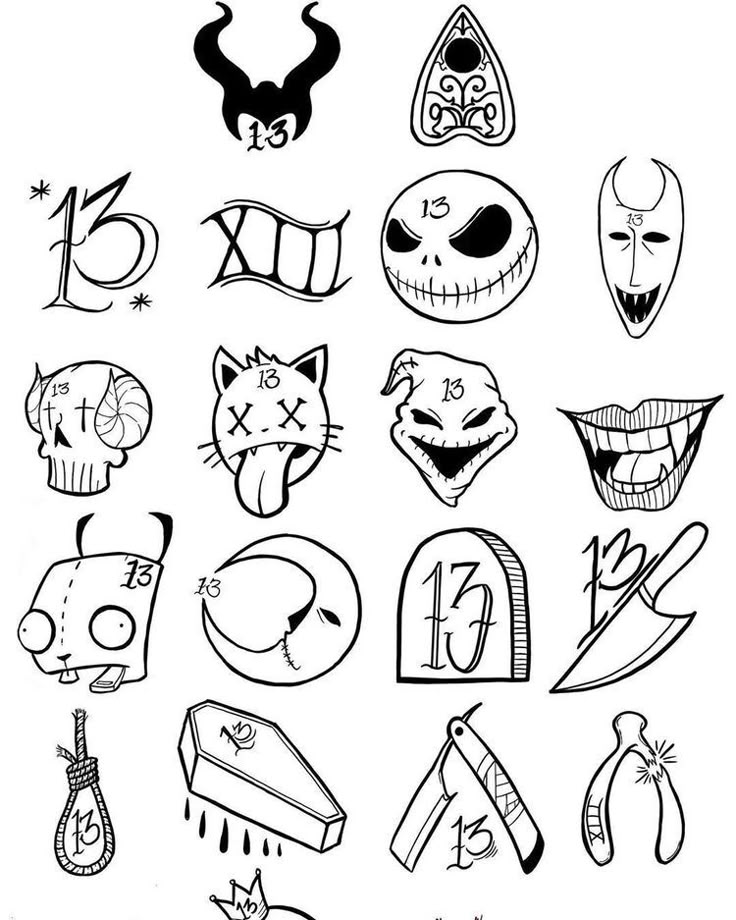 Теперь вам легко повторить все картинки инструкции пошагового рисования тату хной!
Теперь вам легко повторить все картинки инструкции пошагового рисования тату хной!
• Это приложение без wi fi! рисуйте и играйте когда нет wifi!
• Все рисунки легко повторить. В приложении рисовалка Мы адаптировали исходные изображения для новичков!
• Каждый урок состоит из 7-15 отдельных шагов! Инструкции очень детальные
• Поделитесь своим рисунком с друзьями по e-mail, через Facebook или по Skype.
• Сохраняйте рисунки тату волк на SD карту и устанавливайте в качестве фона рабочего стола.
Вот некоторые уроки рисования, включенные в приложение Рисуем тату на запястье: эскизы тату.
Дайте волю своему творчеству и попробуйте нарисовать что-нибудь сегодня!
Подробнее…
Как рисовать татуировки на персонажах — Сертифицированные студии татуировки
Автор Amanda Ryan
Итак, вы хотите добавить татуировки своим персонажам, но не знаете, с чего начать. Не волнуйтесь, мы вас прикроем. В этом сообщении блога мы познакомим вас с основами рисования татуировок на персонажах. К концу вы сможете с уверенностью добавить убийственные чернила к своим иллюстрациям.
Не волнуйтесь, мы вас прикроем. В этом сообщении блога мы познакомим вас с основами рисования татуировок на персонажах. К концу вы сможете с уверенностью добавить убийственные чернила к своим иллюстрациям.
1. Определитесь с дизайном
Первый шаг — определиться с дизайном татуировки. Это может быть что угодно, от простого слова или фразы до более сложной иллюстрации. Если вы застряли в поисках идей, попробуйте поискать вдохновение в флэш-листах с татуировками. После того, как вы определились с дизайном, пришло время приступить к его наброску.
2. Sketch It Out
Когда дело доходит до эскиза татуировки, точность является ключевым моментом. Не торопитесь и узнайте все детали правильно. Как только вы довольны своим эскизом, пришло время перейти к следующему шагу.
3. Нанесение чернил
Теперь пришло время сделать татуировку. Здесь пригодятся твердая рука и качественная ручка или кисть. Если вы не уверены в своих навыках рисования, попробуйте отсканировать эскиз и обвести его в Photoshop или другой программе. Когда вы закончите рисовать, сотрите все карандашные линии, которые все еще видны.
Когда вы закончите рисовать, сотрите все карандашные линии, которые все еще видны.
4. Добавление цвета (необязательно)
Если вы хотите, вы можете добавить цвет к своей татуировке прямо сейчас. Это совершенно необязательно, и многие татуировки выглядят так же хорошо и без цвета. Если вы хотите добавить цвет, используйте тонкие слои сплошного цвета, чтобы детали татуировки оставались видимыми.
5. Завершение
Последним шагом будет добавление татуированного персонажа к остальной части иллюстрации. Вот и все! Теперь вы знаете, как рисовать татуировки на персонажах, как профи.
Как различные рисунки и стили татуировок можно использовать для обогащения персонажей комиксов, телешоу и фильмов
Художники-татуировщики аниме могут создавать невероятно детализированные и реалистичные рисунки, которые действительно помогают оживить персонажа.
Персонажи аниме часто имеют очень замысловатые и красочные татуировки, которые могут выделить их среди других персонажей комиксов или фильмов. Татуировки в стиле аниме также можно использовать для передачи определенного сообщения или чувства к персонажу. Например, персонаж с большой и сложной татуировкой может считаться более крутым или крутым, чем персонаж с маленькой и простой татуировкой.
Татуировки в стиле аниме также можно использовать для передачи определенного сообщения или чувства к персонажу. Например, персонаж с большой и сложной татуировкой может считаться более крутым или крутым, чем персонаж с маленькой и простой татуировкой.
Татуировки в стиле аниме также можно использовать, чтобы показать, что персонаж является частью определенной группы или сообщества. Например, персонаж с племенной татуировкой может быть частью клана или племени, а персонаж с татуировкой в стиле панк-рок может быть частью контркультурной группы.
В любом случае художники-аниме-татуировщики умеют создавать татуировки, которые действительно могут обогатить персонажей комиксов, сериалов и фильмов.
Фанаты аниме часто делают татуировки своих любимых персонажей, чтобы показать свою поддержку аниме-индустрии.
Их также можно использовать в качестве модного аксессуара, так как они могут быть очень стильными и стильными.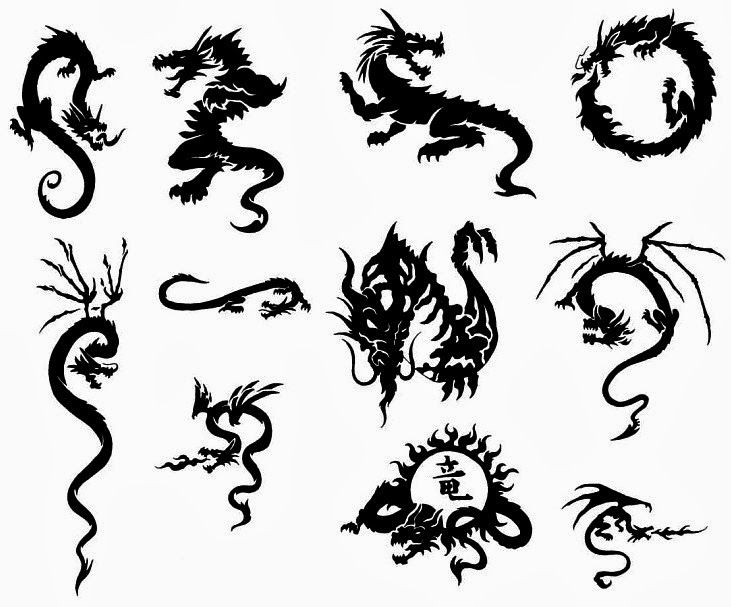 Поклонникам аниме, которые ищут что-то отличное от традиционного стиля аниме-татуировки, обязательно стоит ознакомиться с работами аниме-татуировщиков рядом со мной.
Поклонникам аниме, которые ищут что-то отличное от традиционного стиля аниме-татуировки, обязательно стоит ознакомиться с работами аниме-татуировщиков рядом со мной.
Заканчиваем!
Татуировки могут быть отличным способом добавить индивидуальности и таланта вашим персонажам. Следуя шагам, описанным в этом блоге, вы сможете создавать удивительные татуировки, которые сделают ваши иллюстрации действительно выделяющимися из толпы. Так чего же ты ждешь? Выходи и начинай рисовать!
как рисовать татуировки на персонажахтату с крестомдизайн татуировокрисовать идею татуировкиидеи рисования татуировки
Аманда Райан
Легко сделать татуировки для ваших персонажей комиксов от LizStaley — Сделайте лучшее искусство
ЛизСтейли
Привет! Меня зовут Лиз Стейли, и я давний пользователь Clip Studio Paint (я начала использовать программу еще тогда, когда она была известна как Manga Studio 4!). Я был бета-тестером программы Manga Studio 5 и Clip Studio Paint и написал три книги и несколько видеокурсов по этой программе. На самом деле, многие из вас, наверное, знают мое имя по этим книгам. Я пишу еженедельные посты на Graphixly.com и в CSP Tips, так что обязательно возвращайтесь каждую неделю, чтобы узнать от меня больше советов и подсказок по Clip Studio!
Я был бета-тестером программы Manga Studio 5 и Clip Studio Paint и написал три книги и несколько видеокурсов по этой программе. На самом деле, многие из вас, наверное, знают мое имя по этим книгам. Я пишу еженедельные посты на Graphixly.com и в CSP Tips, так что обязательно возвращайтесь каждую неделю, чтобы узнать от меня больше советов и подсказок по Clip Studio!
Татуировки — это способ добавить интереса и индивидуальности любому персонажу, но если вы создаете мангу, вам не нужно рисовать эти татуировки каждый раз, когда они в кадре! Однако, используя несколько приемов, мы можем создать даже самый детализированный боди-арт всего один раз и применить его к персонажу, сэкономив кучу времени и сохранив единообразие татуировок.
В этой статье мы рассмотрим следующие темы:
Создание и сохранение татуировки
Применение татуировки к персонажу
Давайте нарисуем
Проектирование и сохранение искусства татуировки
Первое, что нам нужно сделать, это создать новый документ для создания нашей татуировки. Обязательно подумайте о том, где на персонаже будет размещена татуировка. У моего персонажа есть татуировка по всей руке, от плеча до запястья, поэтому я хочу создать свой дизайн в виде длинного прямоугольника. Вам также нужно убедиться, что рисунок достаточно большой, чтобы вы могли использовать его в самых разных ситуациях. . Гораздо лучше создать слишком большое изображение и уменьшить его, чем создать слишком маленькое и увеличить его!
Обязательно подумайте о том, где на персонаже будет размещена татуировка. У моего персонажа есть татуировка по всей руке, от плеча до запястья, поэтому я хочу создать свой дизайн в виде длинного прямоугольника. Вам также нужно убедиться, что рисунок достаточно большой, чтобы вы могли использовать его в самых разных ситуациях. . Гораздо лучше создать слишком большое изображение и уменьшить его, чем создать слишком маленькое и увеличить его!
После того, как я создал свой холст, я залил фон базовым цветом кожи персонажа, просто чтобы увидеть, как будет выглядеть арт, когда он будет применен к руке. Я нашел это гораздо более приятным, чем создание моего искусства на простом белом фоне!
Теперь вы можете начать рисовать элементы вашей татуировки. Для этого примера я создам ряды магических символов, идущих вниз по руке, с магическим кругом в верхней части руки. Все материалы изображения магического круга и кисти, которые я использовал для этого, были найдены на CSP Assets.
В верхней части холста я поместил магический круг для дельтовидной мышцы персонажа. Затем, чтобы создать линии магического письма, я использовал параллельную линейку и различные кисти. Ниже приведен дизайн татуировки, который у меня получился.
Самый простой способ использовать этот дизайн — сохранить его как материал, чтобы он отображался в нашей библиотеке. Таким образом, нам не нужно открывать файл татуировки, а затем копировать и вставлять дизайн каждый раз, когда нам нужно его использовать.
Чтобы сохранить это в библиотеке материалов, все элементы татуировки должны находиться на одном слое. Прежде чем комбинировать дизайн татуировки, я скрыл слой с цветом кожи, так как не хочу, чтобы это было частью моей татуировки! Когда все ненужные слои скрыты, нажмите «Слой» — «Объединить видимые в новый слой». Это создает копию видимых слоев и объединяет их в новый слой, так что исходные слои все еще сохраняются. (Обратите внимание, что если эта опция «затенена», проверьте, не является ли ваш текущий активный слой одним из видимых.
В палитре «Слои» ниже вы можете видеть, что мои исходные слои (оттенок кожи и четыре общих слоя для создания дизайна татуировки) все еще разделены, в то время как у меня есть один слой под названием «Слияние татуировки», который содержит сглаженную копию дизайна.
Далее выберите Редактировать — Зарегистрировать материал — Изображение
Появится окно свойств материала. Сначала проверьте область изображения материала слева и убедитесь, что изображение выглядит правильно. Затем введите описательное имя материала в текстовом поле ввода. Установите флажок рядом с «Масштабировать вверх/вниз» и убедитесь, что в раскрывающемся списке установлено значение «Настроить после вставки» — это позволит нам масштабировать и поворачивать материал, как только мы помещаем его на холст, без необходимости предпринимать дополнительные шаги. .
.
Я также установил флажок «Указать порядок в палитре слоев» и выбрал один из верхних уровней. Это гарантирует, что материал будет вставлен выше в палитре слоев. Поскольку я знаю, что этот материал будет использоваться поверх слоев с краской, это сэкономит время, перетаскивая слой вверх или вниз, чтобы все время располагать его в правильном положении.
Выберите папку в области Выберите место для сохранения. Это действительно зависит от вас, я выбрал папку «Материал изображения — Иллюстрация — Оформление», потому что это имело для меня наибольший смысл.
Наконец, щелкните значок + в нижней части области тегов поиска и добавьте несколько тегов, которые помогут вам найти этот материал позже. Вам нужно будет нажать клавишу Enter на клавиатуре и снова щелкнуть значок между каждым тегом.
Нажмите OK, чтобы сохранить материал. В следующем разделе мы применим его к нашему персонажу!
Применение татуировки к персонажу
После того, как вы выполните описанные выше шаги, ваш новый дизайн должен появиться в верхней части вашей библиотеки материалов.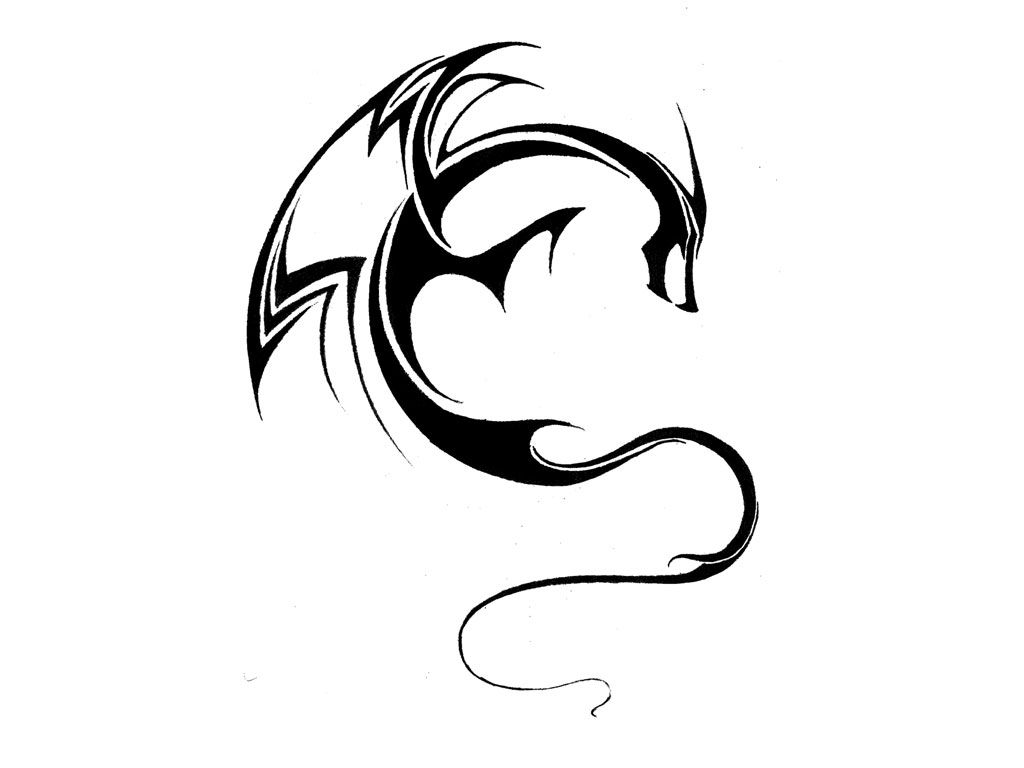 Откройте изображение, к которому вы хотите добавить материал, затем перетащите дизайн татуировки из окна библиотеки материалов на холст.
Откройте изображение, к которому вы хотите добавить материал, затем перетащите дизайн татуировки из окна библиотеки материалов на холст.
Материал будет отображаться на холсте как отдельный слой, и, поскольку мы выбрали параметр «Масштабировать вверх/вниз» при сохранении нашего дизайна, мы автоматически начнем с ограничивающей рамки вокруг дизайна, чтобы мы могли настроить масштаб и вращение. . Мой дизайн явно слишком велик и имеет неправильную ориентацию для моего рисунка!
Масштабируйте и поверните дизайн примерно в правильное положение. Я выровнял магический круг с плечом моего персонажа, масштабировал и вращал татуировку так, чтобы узоры располагались примерно там, где я хотел.
Теперь очевидно, что если бы мы оставили дизайн татуировки таким, это выглядело бы не очень убедительно.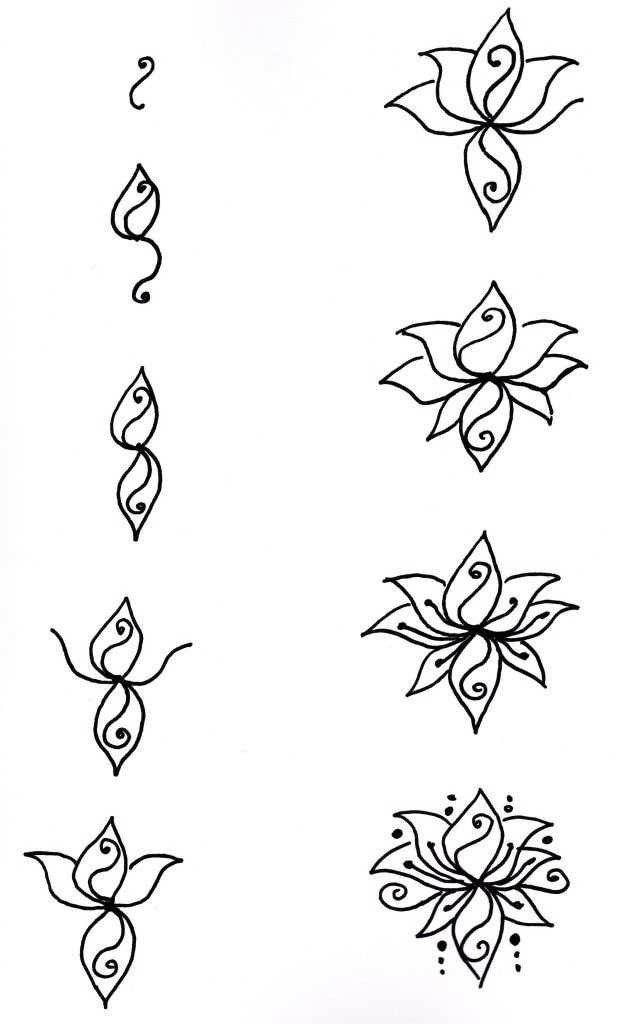 Прямо сейчас это выглядит как плоский дизайн, который мы скопировали и вставили в рисунок, потому что это именно то, чем оно является. Но мы можем сделать небольшое редактирование, чтобы дизайн повторял контуры руки и больше походил на настоящую татуировку в 3D-форме, а не на плоское изображение!
Прямо сейчас это выглядит как плоский дизайн, который мы скопировали и вставили в рисунок, потому что это именно то, чем оно является. Но мы можем сделать небольшое редактирование, чтобы дизайн повторял контуры руки и больше походил на настоящую татуировку в 3D-форме, а не на плоское изображение!
Для начала нам нужно преобразовать слой с татуировкой в форму, которую мы сможем редактировать. Щелкните правой кнопкой мыши слой в палитре «Слой» и выберите «Растрировать» (или перейдите в «Слой» — «Растрировать» в меню «Файл»). Это превращает дизайн татуировки в растровый слой, который мы можем редактировать дальше.
Далее мы собираемся выбрать Edit — Transform — Mesh Transformation.
Это создаст сетку линий с квадратами на каждом пересечении над вашим рисунком татуировки. Это сетка, которой мы можем манипулировать, чтобы сделать нашу татуировку более трехмерной. Однако ПРЕЖДЕ, чем вы вносите какие-либо изменения в сетку, обязательно посмотрите в окно свойств инструмента и настройте параметры, показанные в красном поле на изображении ниже.
Однако ПРЕЖДЕ, чем вы вносите какие-либо изменения в сетку, обязательно посмотрите в окно свойств инструмента и настройте параметры, показанные в красном поле на изображении ниже.
Эта опция дает вам больше точек контроля в сетке, и ее необходимо изменить до того, как вы начнете перемещать сетку, поэтому возьмите за привычку делать это в первую очередь! Поскольку моя татуировка выполнена на руке, я увеличил количество вершин в обоих направлениях, чтобы у меня было больше контроля, чтобы рисунок выглядел так, будто он обтекает изгибы руки.
Затем используйте сетку, чтобы настроить дизайн в соответствии с областью тела вашего персонажа, на которой он находится. Я переместил вершины, чтобы создать кривую дизайна, чтобы она выглядела так, как будто она находится на руке и повторяет контуры.
Поскольку на приведенном выше снимке экрана очень сложно увидеть завершенную сетку, я решил выделить области, чтобы их было легче увидеть. Работа с преобразованием сетки может потребовать некоторой практики, чтобы привыкнуть к ней, но как только вы освоите ее, это действительно удобный инструмент для многих обстоятельств!
Работа с преобразованием сетки может потребовать некоторой практики, чтобы привыкнуть к ней, но как только вы освоите ее, это действительно удобный инструмент для многих обстоятельств!
Теперь нам нужно подчистить края, чтобы татуировка не выходила за пределы линии руки. Для этого я буду использовать маску слоя. Это позволяет нам «скрывать» части слоя, а не стирать их безвозвратно, а это означает, что мы можем вернуть исходный дизайн, если это необходимо.
Щелкните значок, отмеченный ниже, чтобы добавить маску слоя. Эта маска будет отображаться в виде белого прямоугольника справа от предварительного просмотра слоя в палитре слоев. Когда маска слоя выбрана, вокруг нее будет белая линия. Если у вас возникли проблемы (например, вы не можете рисовать на слое!), убедитесь, что ваша маска не выбрана.
Чтобы линии было легче увидеть и стереть, я также включил параметр «Цвет слоя», чтобы временно сделать татуировку синей.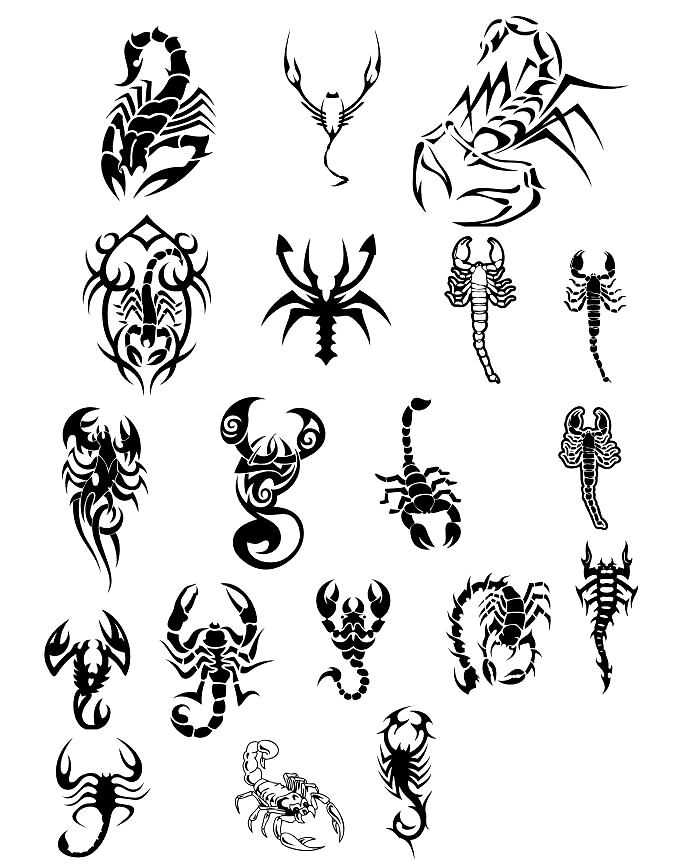 Это позволяет мне визуально отделить рисунок татуировки от рисунка персонажа и быть уверенным, что я удалю все ненужные линии.
Это позволяет мне визуально отделить рисунок татуировки от рисунка персонажа и быть уверенным, что я удалю все ненужные линии.
Используя ластик на маске слоя, сотрите ненужные части татуировки. Несмотря на то, что мы используем ластик, когда мы работаем с маской слоя, мы фактически «скрываем» те части слоя, которые мы стираем. Поэтому, если мы переключимся на инструмент рисования, такой как инструмент пера, и используем его на маске слоя, это вернет скрытые части.
Когда вы закончите стирание ненужных частей, снова щелкните значок «Цвет слоя», чтобы вернуть татуировке исходный цвет.
И мы закончили!
Заключение
Эта техника также может использоваться не только для татуировок — например, для добавления узоров на ткань или рисунка на рубашку персонажа.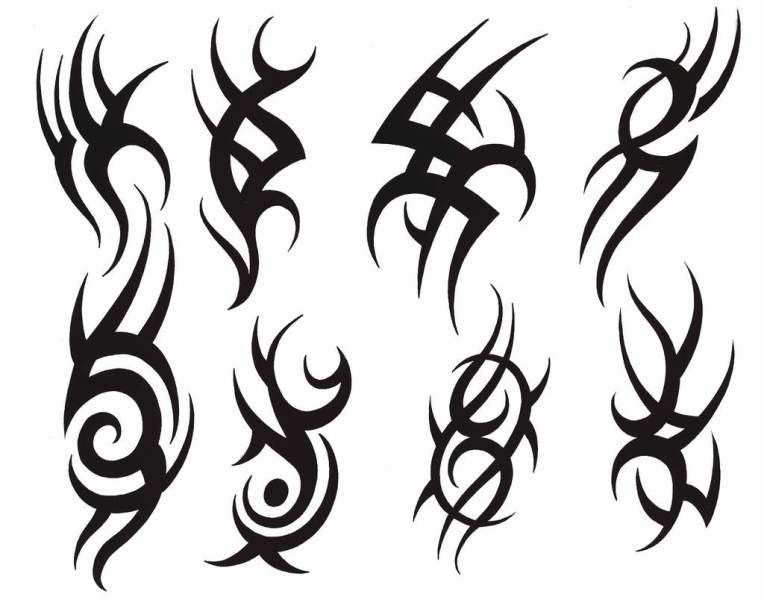 Это отличный способ сэкономить время, когда у персонажа есть повторяющиеся элементы дизайна, потому что вам не нужно рисовать эти элементы снова и снова!
Это отличный способ сэкономить время, когда у персонажа есть повторяющиеся элементы дизайна, потому что вам не нужно рисовать эти элементы снова и снова!
Для получения дополнительной информации о CLIP Studio Paint посетите веб-сайт
https://www.clipstudio.net/en https://www.clipstudio.net/en
или
https://graphixly.com https://graphixly.